วิธีการส่งออกผู้ติดต่อจาก Outlook ไปยังสเปรดชีต Excel
การส่งออกผู้ติดต่อ Outlook ไปยังไฟล์เป็นวิธีง่ายๆในการนำเข้าไฟล์ผู้ติดต่อไปยังแอปพลิเคชันอื่น คุณสามารถกำจัดการพิมพ์ข้อมูลติดต่อเดิมซ้ำแล้วซ้ำเล่าโดยใช้วิธีการต่อไปนี้
ส่งออกผู้ติดต่อจาก Outlook ไปยัง excel spreasheet ใน Outlook 2010
ส่งออกผู้ติดต่อจาก Outlook ไปยัง excel spreasheet ใน Outlook 2013/2016
 ส่งออกผู้ติดต่อจาก Outlook ไปยัง excel spreasheet
ส่งออกผู้ติดต่อจาก Outlook ไปยัง excel spreasheet
1. หลังจากเปิด Outlook ของคุณคลิก เนื้อไม่มีมัน > Options. ดูภาพหน้าจอ:
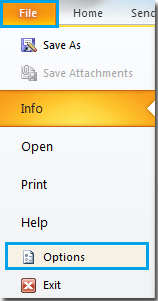
2 เมื่อ ตัวเลือกของ outlook หน้าต่างป๊อปอัปคลิก ระดับสูง. ในบานหน้าต่างด้านขวาคลิก ส่งออก ปุ่ม
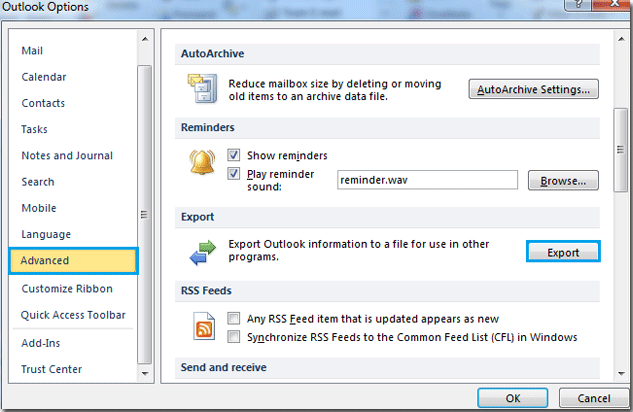
3 ใน ตัวช่วยสร้างการนำเข้าและส่งออก ใหเลือก ส่งออกไปยังแฟ้ม ตัวเลือกแล้วคลิกตกลง ถัดไป ปุ่ม

4 เลือก ไมโครซอฟต์ เอ็กเซล 97-2003จากนั้นคลิก ถัดไป ปุ่ม. ดูภาพหน้าจอ:

5 ภายใต้ เลือกโฟลเดอร์ที่จะส่งออกให้เลือก ติดต่อ จากนั้นคลิก ถัดไป เพื่อดำเนินการต่อ

6 ภายใต้ บันทึกไฟล์ที่ส่งออกเป็นคลิก หมวดหมู่สินค้า ปุ่มเพื่อเลือกโฟลเดอร์ปลายทาง

7 ใน ชื่อไฟล์ พิมพ์ชื่อไฟล์ จากนั้นคลิก OK ปุ่ม. หลังจากคลิกปุ่ม OK มันจะกลับไปที่หน้าต่างก่อนหน้าคลิก ถัดไป, ดูภาพหน้าจอ:
|
|
|
|
8. หากคุณต้องการปรับแต่งแผนที่ด้วยตัวเองให้คลิก แมปไฟล์ที่กำหนดเอง ปุ่ม. ดูภาพหน้าจอ:

9. หากคุณไม่ชอบการตั้งค่าเริ่มต้นให้คลิกที่ไฟล์ ล้างแผนที่ เพื่อลบค่าทั้งหมดในบานหน้าต่างด้านขวา จากนั้นคุณควรเลือกค่าของคุณเองจากบานหน้าต่างด้านซ้าย เช่นเดียวกับคำแนะนำในกล่องโต้ตอบ: คุณต้องลากค่าจากไฟล์ต้นทางทางด้านซ้ายและวางในฟิลด์ปลายทางที่เหมาะสมทางด้านขวา. เมื่อเสร็จสิ้นการตั้งค่าคลิกที่ OK ปุ่ม

10. จากนั้นไปยังหน้าต่างก่อนหน้าให้คลิกที่ เสร็จสิ้น ปุ่ม. ตอนนี้ไฟล์ Excel พร้อมข้อมูลผู้ติดต่อ Outlook ถูกสร้างขึ้น

ส่งออกผู้ติดต่อจาก Outlook ไปยังสเปรดชีต excel ใน Outlook 2013/2016
หากคุณกำลังทำงานใน Outlook 2013/2016 ขั้นตอนต่างๆจะง่ายขึ้นมาก
1 คลิก เนื้อไม่มีมัน > เปิดและส่งออก > นำเข้า / ส่งออก.
2 ใน ตัวช่วยสร้างการนำเข้าและส่งออกให้เลือก ส่งออกไปยังแฟ้มคลิก ถัดไป.
3 เลือก ค่าที่คั่นด้วยเครื่องหมายจุลภาค จากกล่องรายการคลิก ถัดไป.
4. เลือกโฟลเดอร์รายชื่อที่คุณต้องการส่งออกไปยังแผ่นงานในไฟล์ ส่งออกไปยังแฟ้ม ไดอะล็อก คลิก ถัดไป.
5 คลิก หมวดหมู่สินค้า เพื่อเลือกโฟลเดอร์เพื่อวางแผ่นงานใหม่ซึ่งจะมีรายชื่อติดต่อและตั้งชื่อ คลิก OK > ถัดไป > เสร็จสิ้น.
จากนั้นผู้ติดต่อจะถูกส่งออกเป็นไฟล์ csv
6. เปิดไฟล์ csv ที่คุณสร้างไว้ตอนนี้คลิก เนื้อไม่มีมัน > บันทึกเป็น และ select สมุดงาน Excel ราคาเริ่มต้นที่ บันทึกเป็นประเภทe รายการแบบหล่นลงในไฟล์ บันทึกเป็น ไดอะล็อก คลิก ลด.
ตอนนี้รายชื่อถูกส่งออกไปยังแผ่นงานแล้ว
บันทึกหรือส่งออกอีเมลหลายฉบับไปยังไฟล์ fomat อื่น ๆ (PDF / HTML / WORD / EXCEL) ใน Outlook
|
| บางครั้งคุณอาจต้องการบันทึกหรือส่งออกอีเมลไปยังโฟลเดอร์เป็นไฟล์รูปแบบอื่นเช่นไฟล์ PDF, Word หรือ Excel ใน Outlook ใน Outlook ฟังก์ชันบันทึกเป็นและส่งออกไม่สามารถจัดการงานนี้ได้ อย่างไรก็ตาม Kutools สำหรับ Outlook's Save as file ยูทิลิตี้สามารถส่งออกอีเมลหลายฉบับไปยังโฟลเดอร์เป็นไฟล์ที่มีหลายรูปแบบพร้อมกัน คลิกเพื่อทดลองใช้ฟรี 60 วัน! |
 |
| Kutools for Outlook: มีโปรแกรมเสริม Outlook ที่มีประโยชน์มากมายให้ทดลองใช้ฟรีโดยไม่มีข้อ จำกัด ใน 60 วัน |
สุดยอดเครื่องมือเพิ่มผลผลิตในสำนักงาน
Kutools สำหรับ Outlook - คุณสมบัติอันทรงพลังมากกว่า 100 รายการเพื่อเติมพลังให้กับ Outlook ของคุณ
🤖 ผู้ช่วยจดหมาย AI: ส่งอีเมลระดับมืออาชีพทันทีด้วยเวทมนตร์ AI คลิกเพียงครั้งเดียวเพื่อตอบกลับอย่างชาญฉลาด น้ำเสียงที่สมบูรณ์แบบ การเรียนรู้หลายภาษา เปลี่ยนรูปแบบการส่งอีเมลอย่างง่ายดาย! ...
📧 การทำงานอัตโนมัติของอีเมล: ไม่อยู่ที่สำนักงาน (ใช้ได้กับ POP และ IMAP) / กำหนดการส่งอีเมล / Auto CC/BCC ตามกฎเมื่อส่งอีเมล / ส่งต่ออัตโนมัติ (กฎขั้นสูง) / เพิ่มคำทักทายอัตโนมัติ / แบ่งอีเมลผู้รับหลายรายออกเป็นข้อความส่วนตัวโดยอัตโนมัติ ...
📨 การจัดการอีเมล์: เรียกคืนอีเมลได้อย่างง่ายดาย / บล็อกอีเมลหลอกลวงตามหัวเรื่องและอื่นๆ / ลบอีเมลที่ซ้ำกัน / การค้นหาขั้นสูง / รวมโฟลเดอร์ ...
📁 ไฟล์แนบโปร: บันทึกแบทช์ / การแยกแบทช์ / การบีบอัดแบบแบตช์ / บันทึกอัตโนมัติ / ถอดอัตโนมัติ / บีบอัดอัตโนมัติ ...
🌟 อินเตอร์เฟซเมจิก: 😊อีโมจิที่สวยและเจ๋งยิ่งขึ้น / เพิ่มประสิทธิภาพการทำงาน Outlook ของคุณด้วยมุมมองแบบแท็บ / ลดขนาด Outlook แทนที่จะปิด ...
???? เพียงคลิกเดียวสิ่งมหัศจรรย์: ตอบกลับทั้งหมดด้วยไฟล์แนบที่เข้ามา / อีเมลต่อต้านฟิชชิ่ง / 🕘 แสดงโซนเวลาของผู้ส่ง ...
👩🏼🤝👩🏻 รายชื่อและปฏิทิน: แบทช์เพิ่มผู้ติดต่อจากอีเมลที่เลือก / แบ่งกลุ่มผู้ติดต่อเป็นกลุ่มแต่ละกลุ่ม / ลบการแจ้งเตือนวันเกิด ...
เกิน คุณสมบัติ 100 รอการสำรวจของคุณ! คลิกที่นี่เพื่อค้นพบเพิ่มเติม



